
『カーエックス ストリート(CarX Street)』というスマホゲームをPCで遊ぶ方法について紹介します。
スマホ版のカーエックス ストリート(CarX Street)をGooglePlayからPCへダウンロードして遊ぼう!

ダウンロードは5分程度!
スマホ版のカーエックス ストリート(CarX Street)をPCで遊ぶための準備

スマホ版のカーエックス ストリート(CarX Street)をPCで楽しむ方法として、Androidエミュレータというソフトを使用します。
AndroidエミュレータをPCにインストールすると、ほとんどのスマホゲームアプリをGoogle PlayストアからダウンロードしてPCでプレイできるようになります。
コントローラーはもちろん、キーボードやマウスでも操作可能です。
Androidエミュレータは、Google公式でもリリースされているため、安全性が高く、違法性もありません。
Googleのオープンソース技術を利用しているため、安心して利用できます。

※AndroidエミュレータはGooglePlayストアを利用しますので、Googleアカウントが必要になります。
おすすめ Androidエミュレーター 3選
日本で安心して使える、Androidエミュレータはこの3つになります。
- 1位 BlueStacks(おすすめ)
- 2位 LDPlayer
- 3位 Google Play Games
そして今回使うAndroidエミュレータは「BlueStacks」です。
世界で一番使われている、Googleオープンソースを利用した無料Androidエミュレーターで、ほとんどのスマホゲームがPCで遊べるようになります。
GooglePlayGamesよりも遊べるゲームが格段に多いので、おすすめの無料エミュレーターになります。
スマホ版のカーエックス ストリート(CarX Street)をPCにダウンロードして遊ぶ方法

最初にAndroidエミュレーター「BlueStacks」をPCへインストールします。
まずは公式サイトよりダウンロードしましょう。

「ダウンロード BlueStacks10」をクリックしてダウンロードしてください。

「BlueStacksInstaller****.exe」というファイルをダウンロードしたら開いてインストールへ進みます。
BlueStacks【カーエックス ストリート(CarX Street)】インストール

それでは、スマホ版のカーエックス ストリート(CarX Street)を遊ぶためにBlueStacksをインストールします。

インストールは5分くらいで終わります。基本的には自動で進むので大丈夫。

インストールが終わってBlueStacksが立ち上がってきますので、赤枠の部分をクリックしてBlueStacksのプレイヤーを立ち上げます。

次に立ち上がってきたのが「アプリプレイヤー」です。ここでいろいろなゲームを追加して無料で遊べます。
注意ポイント
※「Hyper-Vは利用できません」と表示される場合はこちらをご覧ください。

注意ポイント
※もしくは「Windowsの設定を受け付けられません」
の表示が出る場合はこちらをご覧ください。

それではプレイヤーをインストールできたので「カーエックス ストリート(CarX Street)」をPCにダウンロードします。

検索窓から検索するとGooglePlayストアが開いてゲームを選んだり検索したりできます。
検索窓にゲーム名「カーエックス ストリート」と入力すれば「CarX Street」が見つかります。
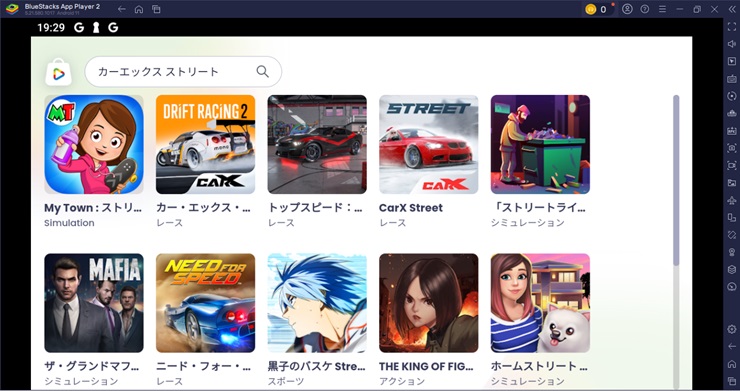
見つけたら「インストール」していきましょう!
見つからない場合は「GooglePlayで検索」をクリックしてGooglePlayで検索してみてください。

ここからGoogleのアカウントが必要になります。
※スマホゲームはGoogle Playストアからダウンロードする為

「ログイン」をクリックして次へ進みます。
※Googleアカウントがない場合は、新規に作ることができます。

Googleのメールを入れて「次へ」をクリック。
ここでログインしておけば、今後は他のスマホゲームをダウンロードする時は全てログインなしで、すぐにダウンロードできます。

Googleのパスワードを入れて「次へ」をクリック。

バックアップはスマホ用なので、PC場合は必要ないと思うので、「有効にしない」をクリックしましょう。

Googleの規約に同意します。

「後で行う」をクリック。

これはゲームデータなどを含むバックアップですが、PCなので特に必要ありません。バックアップの使用をオフにして「同意する」をクリック。
これで「インストール」をクリックすればPCにスマホ版のカーエックス ストリート(CarX Street)がダウンロードされてインストールできます。

これはスマホと同じように課金の設定です。課金しない場合は「スキップ」でOKです。
後からでも変更できます。
これでインストールが完了しました!

早速スマホ版の「カーエックス ストリート(CarX Street)」をプレイしてみましょう!

『カーエックス ストリート(CarX Street)』は、ダイナミックなオープンワールドで繰り広げられるカースポーツゲームです。
序盤はプレイヤー自身のプレイスタイルに合った車を選び、パーツをアップグレードしていきます。
ボスを倒すことで新しいコースやマシンが開放され、新しいコースが開放されたら、ひたすらプレイして慣れていく必要があります。
最終的にはライバルに勝利して最高のレーサーを目指していく流れです。
カーエックス ストリート(CarX Street)PC版を遊んで動きが重くてカクつく時は?
パソコンのVTを有効にすると5倍ほど早くなるので試してみてください。ほとんどの方はこの設定を有効に変更してますよ!
動作が重くて動きが悪い場合はPCのBIOS設定のVTを有効にしてください!
その設定でAndroidエミュレータは5~10倍速く軽く動作します。
合わせて読みたい
GジェネエターナルをPCで遊ぶ方法
PC版SDガンダム ジージェネレーション エターナル!
カーエックス ストリート(CarX Street)とはどんなゲーム?
『カーエックス ストリート(CarX Street)』は、ストリートレーサーの自由を体現したカースポーツゲームです。
高速道路や市街地でのリアリティ感のあるレースが行われ、没入感を高めてくれます。世界の名立たるプレイヤーと競いながらゲームが展開されていきます。
ライバルに勝利するためにはプレイヤーの愛車をカスタムする必要があります。パーツを交換し、エンジントランスミッション、ボディ、サスペンション、タイヤなどをアップグレードして特定のレースに備えましょう。
外見も派手に飾ってミラー、ヘッドライト、ライト、スカート、バンパー、リムなどをカスタマイズしてユニークな見た目のマシンを作れます。
なにより、ライバルに勝つためには愛車をカスタムするだけではなく、操作テクニックを身に付けることです!実際に走ってみることでコースの特徴を体に刻み、神がかりな運転テクニックをライバルに見せつけ、圧倒的な差を広げて勝利をつかみ取りましょう!
BlueStacksインストールでエラーが出る場合
途中「Hyper-Vは利用できません」と表示される場合
※「Windowsの設定を受け付けられません」の場合もこちらを実行します。
Hyper-V(ハイパーバイザー)とは
Microsoftが提供する仮想化の仕組みで、 この仮想化技術を使って、Windows上のHyper-Vで複数スマホエミュレータを動作させることができます。このHyper-V(ハイパーバイザー)が使えるから、AndroidエミュレータがWindowsで利用でき、スマホゲームがPCで遊べるのです。

一度インストールを終了させるので「終了」をクリックしてください。
※「使用権限を与えて再起動する」はクリックしないでください。これではHyper-Vは有効になりません。
1. Windows10/11の設定を起動します

Windowsのスタートボタンを右クリックして「設定」をクリックします。
2. アプリを選択します。

設定の左メニュー [アプリ] を選択して下さい。
3. オプション機能をクリックします

オプション機能をクリックします。
4. Windows のその他の機能をクリック

画面を下へスクロールすると 「Windows のその他の機能」があるのでクリックします。
5. Hyper-Vなど必要事項を有効にする
- Hyper-V
- Linux用 Windowsサブシステム
- Windows サンドボックス
- Windows ハイパーバイザープラットフォーム
- 仮想マシンプラットフォーム
以上の5つの項目を有効にしてください。

Hyper-Vなど費用部分にチェックをいれて「OK」をクリックします。
※PCによって並び順や表示されてない項目があったりする場合などもあります。有効にできる部分は有効にしましょう。

少し待つと再起動の案内が出てきますので、再起動してください。
Windowsが更新され再起動します。
最初にダウンロードしたインストールファイルをダブルクリックすれば、続きから再インストールできます。

最初にダウンロードしたファイルをダブルクリックしてインストールを再開します。

すぐにアプリケーションが立ち上がり「起動」を押して続きから再開します。
すぐに立ち上がってきて、「BlueStacks X」のほかに「BlueStacks App Player」が立ち上がり、ゲームのインストールの案内が表示されます。
これで引き続きインストール可能になります。
合わせて読みたい
Androidエミュレーター おすすめ
エミュレーターのおすすめをランキングで紹介!
途中「Windowsの設定を受け付けられません」と表示される場合
Windowsの設定を受け付けられませんの場合
デスクトップ上に「BlueStacks X」というショットかっとアイコンがあると思うので、このアイコンを「右クリック」します。

「ファイルの場所を開く」をクリックしてください。
ファイルの場所を開いたら「BlueStacks X」というファイルがあると思います。

この「BlueStacks X」を右クリックして「プロパティ」をクリックします。

プロパティの「互換性」のタブを選択して、「管理者としてこのプログラムを実行する」にチェックを入れて「適用」→「OK」をクリックして終了します。
これでやっと起動できます!
最初にダウンロードしたインストールファイルをダブルクリックすれば、続きから再インストールできます。

最初にダウンロードしたファイルをダブルクリックしてインストールを再開します。

すぐにアプリケーションが立ち上がり「起動」を押して続きから再開します。
すぐに立ち上がってきて、「BlueStacks X」のほかに「BlueStacks App Player」が立ち上がり、ゲームのインストールの案内が表示されます。
これで引き続きインストール可能になります。
合わせて読みたい
異世界のんびりライフ PCで遊ぶ
いせのんPC版としてプレイできる!
合わせて読む








